Bạn có 1 bức hình đẹp và muốn chèn thêm đồng hồ và ngày giờ vào trong hình đó để trang trí cho điện thoại của bạn. Với các điện thoại Nokia S40, file Flash này có thể dùng làm hình nền rất đẹp, riêng Nokia S60 chỉ cho phép làm màn hình chờ mà thôi
Phần mền Adobe Flash sẽ giúp bạn làm được điều đó
- Đầu tiên bạn cần 1 tấm hình ưng ý và vừa với kích thước màn hình của điện thoại
- Mở phần mềm Flash lên, chọn Flash File Action Script 2.0
- Chọn kích thước của Flash vừa với kích thước màn hình điện thoại
Tại layer1 Chứa hình ảnh:
- Mặc định trên flash có 1 layer (Layer 1)
- Chọn thẻ File > Import > Import to Stage ... tìm đến thư mục chưa hình ảnh của bạn > Click open để chèn hình vào flash
- Dùng công cụ Selection tool (phím tắt V) click chọn vào hình
[center]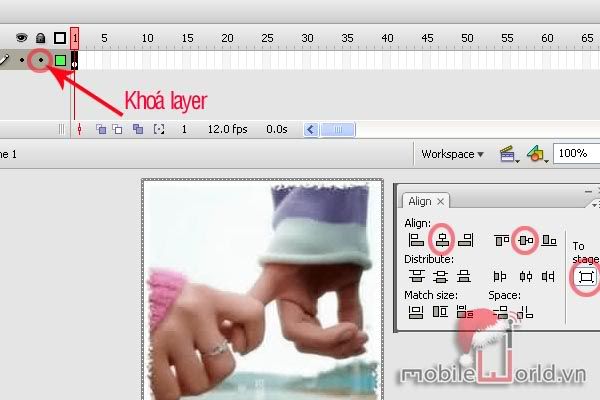 [/center]
[/center]
- Chọn thẻ Window > Align hoắc phím tắt Ctrl+K > đánh dấu kiểm vào ô To stage > Đánh dấu chọn Align Horizontan center và Align Vertical center để đưa hình vào vị trí trùng khớp với kích thước Flash > Tắt bảng Align đó đi
- Khoá layer đó lại
Tại layer 2 hiển thị ngày tháng:
- Tạo một layer mới bắng cách nhấn chuột vào hình vuông Insert layer phía dưới góc trái trên bảng layer, mặc định sẽ là layer 2
- Chọn công cụ Text tool (phìm tắt T) và vẽ 1 khung chữ nhật lên Flash, chọn màu chữ luôn nhé
[center]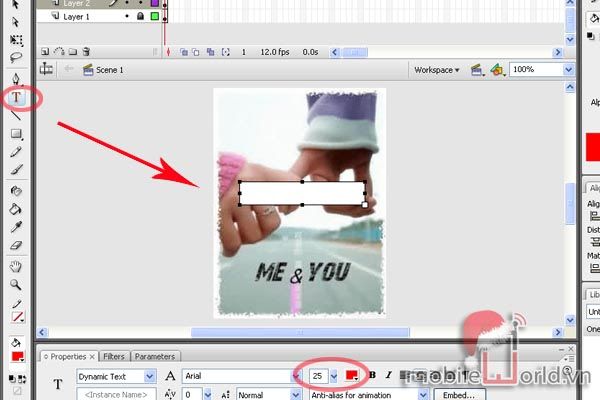 [/center]
[/center]
- Dùng công cụ Selection (V) rê chuột bao quang khung chữ nhật đó > Click chuột phải và chọn Convert to Symbol > hộp thoại Symbol hiện ra > Chọn MovieClip > nhấn ok
[center]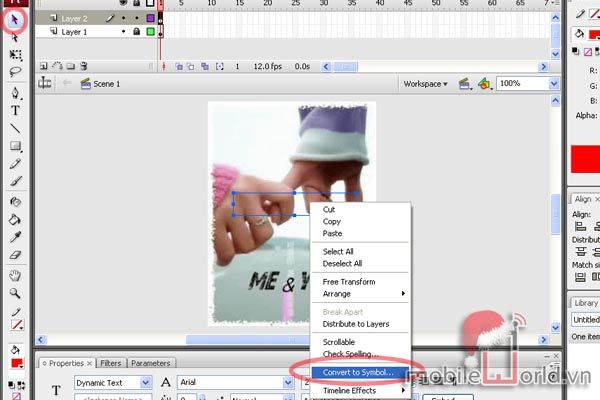 [/center]
[/center]
- Bạn nhìn bên phải màn hình trong hộp Librrary xuất hiện một symbol 1 bạn vừa tạo > click đôi chuột vào symbol 1 đó để mở nó lên
[center]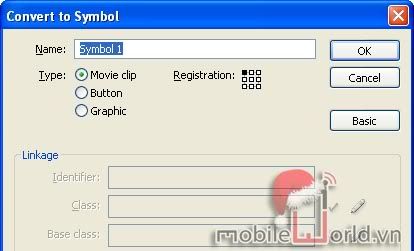 [/center]
[/center]
- Bạn tìm đến phần Var phía dưới bảng Properties và gõ chữ fulldate vào đó
- Nhấn chuột vào frame 1 của layer 1 phía trên và nhấn F9 để mở bảng Actions lên > copy đoạn mã sau và dán vô đó:
[center]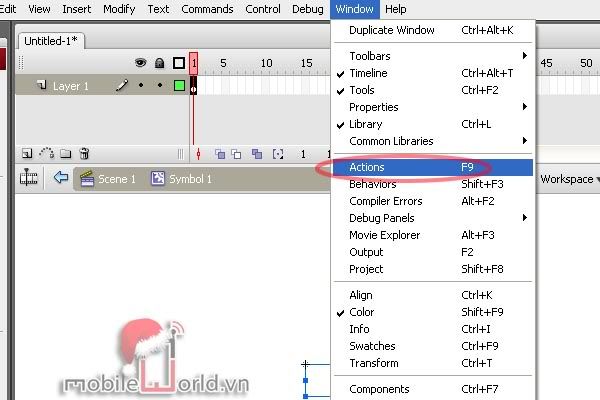 [/center]
[/center]
Mã: days = new Array("Sun", "Mon", "Tues", "Wed", "Thurs", "Fri", "Sat", "Sun");
months = new Array("Jan", "Feb", "Mar", "Apr", "May", "Jun", "Jul", "Aug", "Sept", "Oct", "Nov", "Dec");
timedate = new Date();
hour = timedate.getHours();
minutes = timedate.getMinutes();
seconds = timedate.getSeconds();
todaydate = timedate.getDate();
day = timedate.getDay();
dayname = days[day];
month = timedate.getMonth();
monthname = months[month];
year = timedate.getFullYear();
if (length(minutes) == 1)
{
minutes = "0" + minutes;
} // end if
if (length(seconds) == 1)
{
seconds = "0" + seconds;
} // end if
currenttime = hour + ":" + minutes + ":" + seconds;
currentdate = todaydate + "/" + month + "/" + year;
fulldate = dayname + " " + todaydate + " " + monthname + " " + year;
delete timedate;
timedate = new Date();
[center]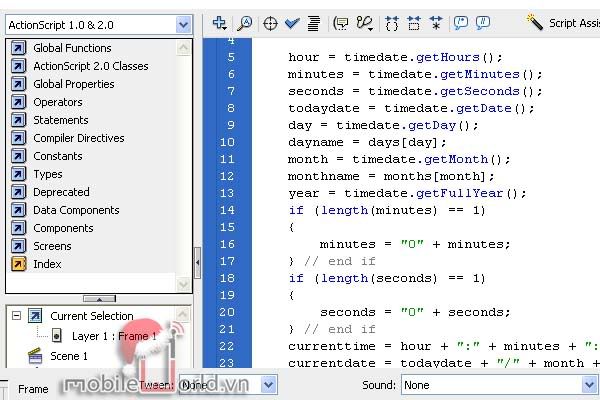 [/center]
[/center]
- Trở lại màn hình chính bằng cách nhấn vào Scene 1 > Bạn nhấn Ctrl+enter để xem thử > nếu làm đúng sẽ thấy phần thứ - ngày - tháng - năm hiển thị, như vậy ta đã xong phần ngày tháng
- Khoá layer 2 lại nhé
[center] [/center]
[/center]
Tại layer3 hiển thị dồng hồ số:
- Tạo thêm 1 layer nữa
- Dùng công cụ Text tool vẽ 1 khung chữ nhật, nhớ chọn khích thước khung phù hợp và chọn màu cho chữ
- Ở bản Properties phía dưới bạn chọn Dynamic Text và trong ô <Instance name> bạn đặt tên là clock_txt
[center]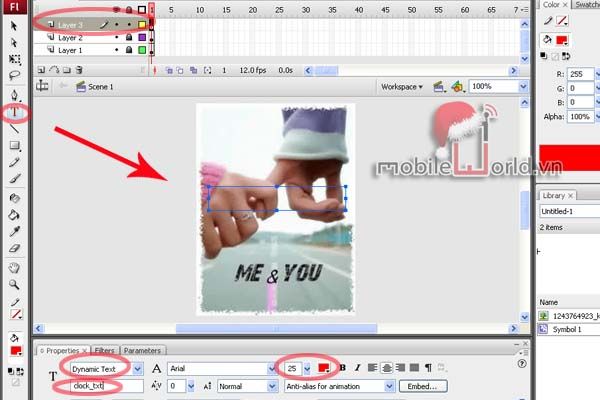 [/center]
[/center]
- Chọn công cụ Selection (V) rê chuột bao quang khung chữ nhật > Click chuột phải chọn Convert to Symbol ...> chọn MovieClip và ok
- Bên bảng Library giở đã xuất hiện symbol 2 bạn vừa tạo, click đúp chuột mở symbol 2 lên
[center] [/center]
[/center]
- Click chuột vào frame 1 của layer 1 nhấn F9 để mở bảng actions lên, copy đoạn mã sau và dán vào đó:
Mã:time=new Date(); // time object[center]
var seconds = time.getSeconds()
var minutes = time.getMinutes()
var hours = time.getHours()
if (hours<12) {
ampm = "AM";
}
else{
ampm = "PM";
}
while(hours >12){
hours = hours - 12;
}
if(hours<10)
{
hours = "0" + hours;
}
if(minutes<10)
{
minutes = "0" + minutes;
}
if(seconds<10)
{
seconds = "0" + seconds;
}
clock_txt.text = hours + ":" + minutes + ":" + seconds +" "+ ampm;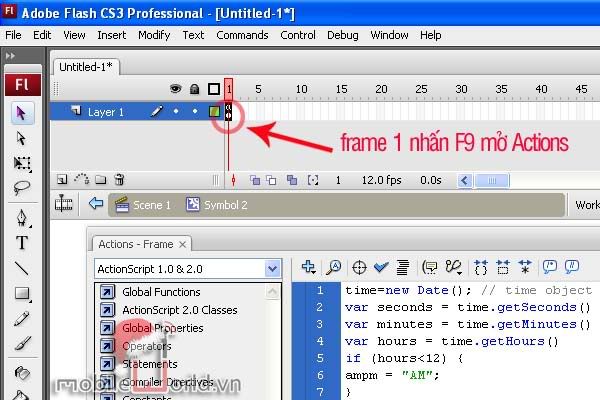 [/center]
[/center]
- Chọn frame2 và nhấn F6 , tiếp tục nhấn F9 > copy và dán đoạn mã sau vào đó :
Mã:gotoAndPlay(1);[center]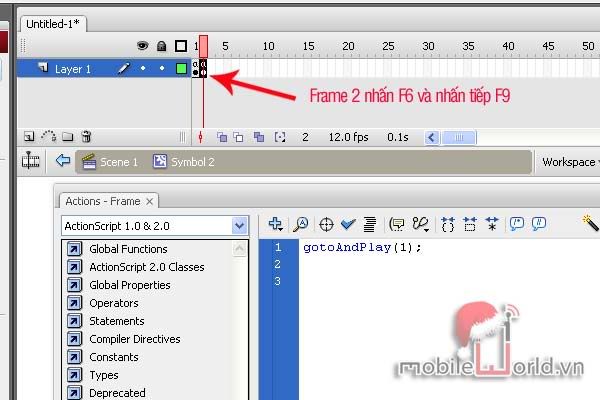 [/center]
[/center]
- Bây giờ bạn trở lại màn hình chính và nhấn Ctrl+Enter để xem kết quả
[center] [/center]
[/center]
- Chọn Export Movie để xuất ra file Swf chép vào điện thoại, bạn nhớ chọn version flash phù hợp với điện thoại của bạn nhé, chúc bạn thành công 
[center]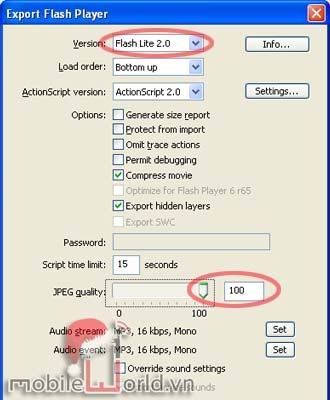 [/center]
[/center]
[center]Demo:
[FLASH][url]http://www.fileden.com/files/2008/2/12/1754570/tut%20flash%20clock-date2.swf[/FLASH][/url]
[DOWN] [url="http://www.mediafire.com/?gw5nbmw84lgrgcb"]Download file Flash về tham khảo tại đây[/url][/DOWN][/center]
nguồn:24hmobile.net


